
이미지 플래싱
이번 포스팅에서는 빌드된 webOS OSE Image를 microSD카드에 플래싱하는 과정까지 다루겠습니다.
webOS OSE 개발자 사이트 : Flashing the Image를 참고하여 작성하였습니다.
1. 준비
- Linux에서 빌드된 이미지를 준비합니다.
- 플래싱의 경우 Windows, Linux, macOS에서 모두 가능합니다.
- microSD카드리더기에 microSD카드를 넣고 컴퓨터에 연결합니다.
2. WindowWin32DiskImager 다운로드
처음 개발에 입문하시는 분들이 linux 환경에 익숙하시지 않기 때문에 Windows에서 플래싱하는 방법에 대해서만 다룰 것입니다. Linux나 macOS를 사용하고 계신다면 webosose사이트를 참고해주세요.
Windows의 경우 WindowWin32DiskImager를 사용하여 flashing할 수 있습니다.
다운로드: https://sourceforge.net/projects/win32diskimager/
3. 이미지 플래싱
Win32 DIsk Imager를 실행시킨 후, 빌드된 Image File을 넣고 Write를 진행합니다.


+ 오류발생
더보기
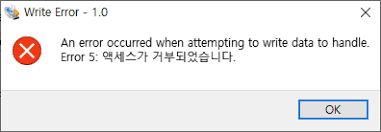
Error Message
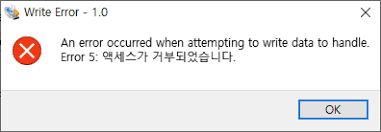
SD카드가 완전히 포맷되지 않아 Write 과정에서 오류(Error 5)가 발생했습니다.
window cmd에 'diskpart'을 입력하면 띄워지는 Diskpart prompt에서
> list disk
> select disk <SD카드 disk 번호>
> clean
> create partition primary
> list partition
> select partition <partition 번호>
> active
> format fs=ntfs quick
위와 같은 명령어를 통해 파티션을 초기화 한 후 진행했더니 오류없이 Write가 되었습니다.
4. 라즈베리파이 실행
- microSD카드를 라즈베리파이에 넣고 전원을 켭니다.
- micro HDMI를 라즈베리파이와 모니터에 연결합니다.
- (option) 마우스와 키보드를 연결합니다. (webOS OSE 2.0 부터는 터치스크린 지원)
- 전원이 켜지면 webOS 운영체제가 올라간 라즈베리파이를 동작시킬 수 있습니다.

'webOS Article > 0. webOS 개발 준비하기' 카테고리의 다른 글
| webOS 개발시작하기1 : CLI 사용하기 (0) | 2021.06.26 |
|---|---|
| webOS 시작하기1 : webOS OSE 빌드하기 (3) | 2021.05.25 |
| webOS란 무엇인가? For developers! (0) | 2021.05.25 |
| webOS란 무엇인가? (0) | 2021.05.25 |